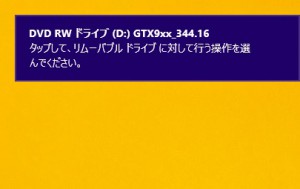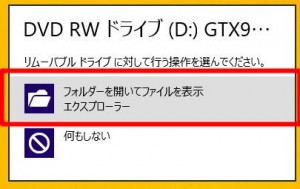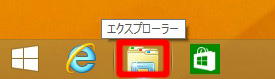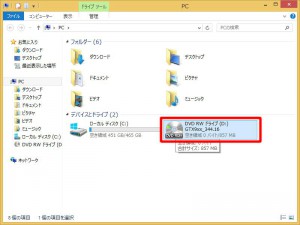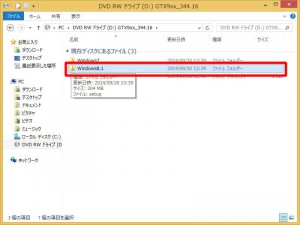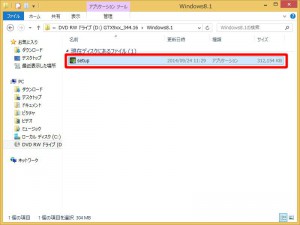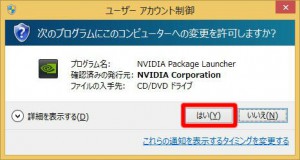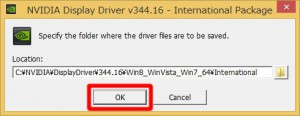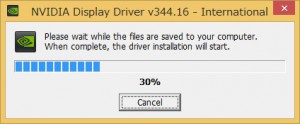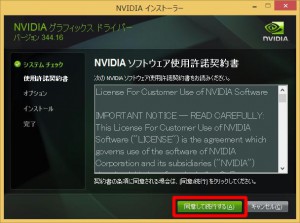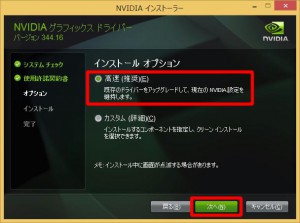ここでは、ラベルに「Part No.91140」と記載されたドライバー ディスから
グラフィックス ドライバーをインストールする手順を説明します。
| ・対象のドライバー ディスクが付属していない場合は、 元のページに戻りインストール作業を続けます。 |
■ ご用意ください
・ドライバーディスク
ラベルに「Port No.91140」と記載されたディスクが対象です。
■ インストール手順
1.ラベルに「Part No.91140」と記載されたドライバー ディスクを
光学ドライブにセットします。
2.デスクトップ右上にトースト通知が表示されます。
表示されたトースト通知を選択します。
トースト通知が表示されなかったり消えてしまった場合には「4」に進みます。
3.「リムーバブルディスクに対して行う操作を選んでください。」が表示されます。
「フォルダーを開いてファイルを表示」を選択して「6」に進みます。
5.「エクスプローラー」が表示されます。
光学ドライブのアイコンを選択します。
| ・光学ドライブのアイコンのデザインは、 製品の構成によって異なります。 |
6.ドライバー ディスクの内容が表示されます。
「Windows 8.1」フォルダーを選択します。
7.「Windows 8.1」フォルダーが表示されます。
「NVIDIA グラフィックス ドライバー」をインストールします。
「setup」ファイルを選択します。
8.「ユーザーアカウント制御」が表示された場合は「はい(Y)」ボタンを選択します。
9.「Specfy the folder the driver fils are to be saved.」が表示されます。
「OK」ボタンを選択します。
10.「NVIDIA インストーラー」が起動します。
「NVIDIA ソフトウェア使用許諾契約書」が表示されるまで待ちます。
11.「NVIDIA ソフトウェア使用許諾契約書」が表示されます。
「同意して続行する(A)」ボタンを選択します。
12.「インストール オプション」が表示されます。
「高速(推奨)(E)」が選択されていることを確認して「次へ(N)」ボタンを選択します。
13.「NVIDIA グラフィックス ドライバー」のインストールが開始されます。
「NVIDIA インストーラーが終了しました」が表示されるまで待ちます。
14.「NVIDIA インストーラーが終了しました」が表示されます。
「立ち上げNVIDIA GeFours Experience」のチェックボックスのチェックを外します。
15.「閉じる(C)」ボタンを選択して「17」に進みます。
16.「NVIDIA GeFours Experience」が起動した場合は、
右上の「×」ボタンを選択します。
17.光学ドライブに元のドライバー ディスクをセットして元のページの作業を続行します。